Windows 10s Calculator-app är ett ovärderligt verktyg som inkluderar vetenskapliga och programmeringslägen tillsammans med mer grundläggande matematiska alternativ.
Ändå har vissa användare sagt på Microsoft-forumet att deras Windows 10 Calculator-app har försvunnit.
Kalkylator-appen kan försvinna efter att användare har uppgraderat från Windows 7 till 10 eller efter Windows-uppdateringar. Det här är några av de resolutioner som kan återställa en saknad Windows 10 Calculator-app.
Hur får jag min miniräknare tillbaka på Windows 10?
1. Kör felsökaren för Windows 10-appen
- tryck på Windows-tangent + S tangentbordsgenväg
- Inmatning felsöka i sökrutan
- Klick Felsök inställningar för att öppna fönstret som visas direkt nedan

- Klicka sedan Windows Store-appar och dess Kör felsökaren knapp
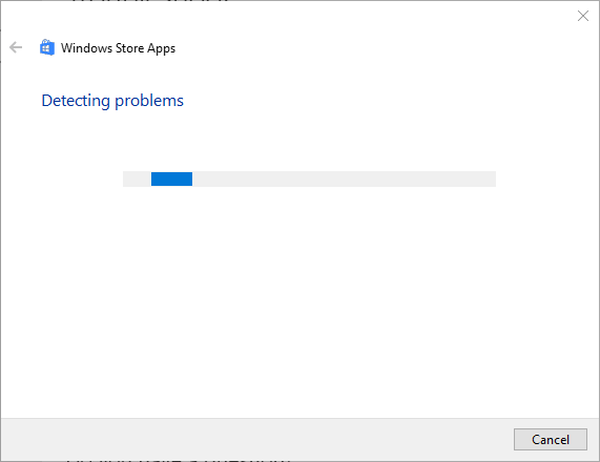
- Gå igenom felsökaren för Windows Store Apps som öppnas
Om felsökaren stannar innan du slutför processen, fixa den med hjälp av den här fullständiga guiden.
2. Installera om Windows 10-appen
- tryck på Windows + R
- Stiga på PowerShell i Run's Öppna rutan och klicka på OK knapp
- Ange det här kommandot i PowerShell:
- get-appxpackage * Microsoft.WindowsCalculator * | ta bort-appxpackage
- tryck på Stiga på -tangenten efter att du har angett det kommandot.
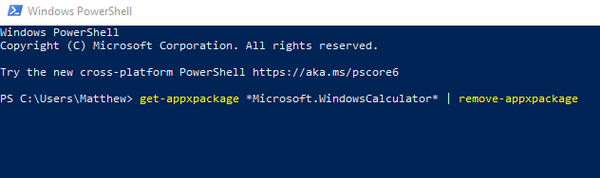
- tryck på Stiga på -tangenten efter att du har angett det kommandot.
- get-appxpackage * Microsoft.WindowsCalculator * | ta bort-appxpackage
- Öppna sedan sidan Windows Calculator
- Klicka på Skaffa sig på den sidan för att ladda ner och installera Calculator-appen
Om PowerShell slutar fungera, följ stegen i den här guiden för att få den att fungera igen.
3. Aktivera Windows Defender-brandväggen
- Öppna Windows 10s sökverktyg.
- Inmatning Windows Defender som sökord
- Klick Windows Defender-brandvägg för att öppna fönstret som visas direkt nedan
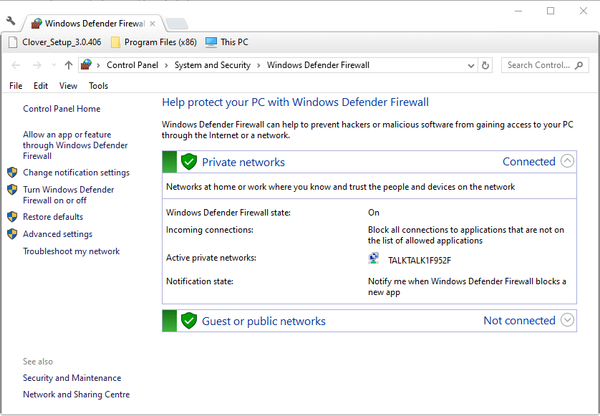
- Klick Aktivera eller inaktivera Windows Defender-brandväggen till vänster om kontrollpanelens applet

- Välj båda Slå på Windows Defender-brandväggen kryssrutor om WDF inte är aktiverat
- Klicka på OK knapp
Du kan inte öppna Kontrollpanelen? Ta en titt på den här steg-för-steg-guiden för att hitta en lösning.
4. Återställ räknarens data
- Öppna sökrutan i Windows 10
- Ange nyckelordsprogrammen i sökrutan
- Klick Appar och funktioner för att öppna fönstret som visas direkt nedan
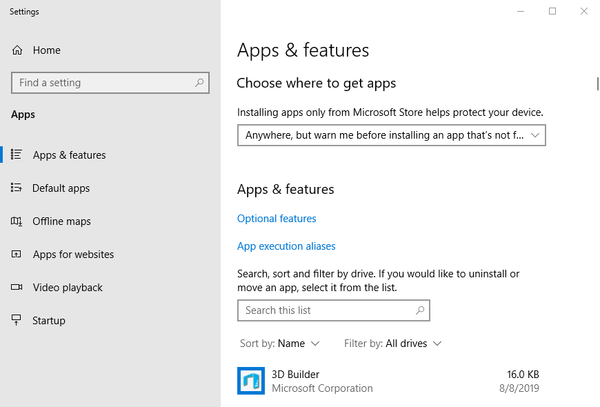
- Välj Kalkylator
- Klick Avancerade alternativ för att öppna alternativen som visas direkt nedan
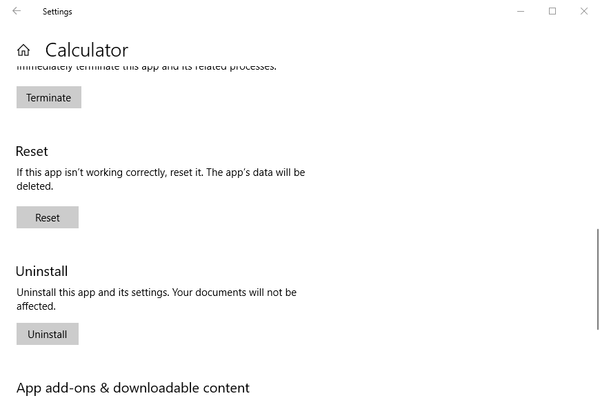
- tryck på Återställa och klicka Återställa igen för att bekräfta
- Starta om Windows
5. Återställ Windows 10
- Ange återställning i Windows 10s sökverktyg
- Klick Återställ den här datorn för att öppna inställningsfönstret som i ögonblicksbilden direkt nedan
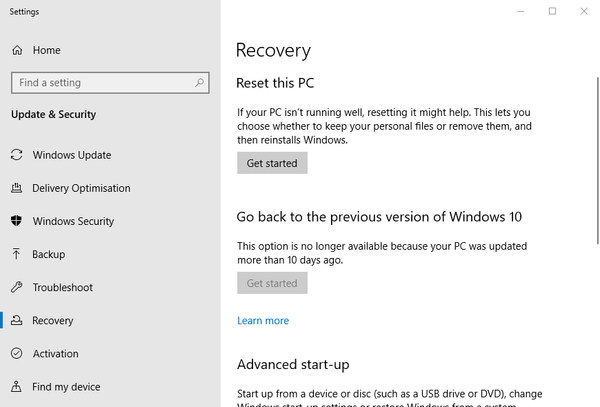
- Välj Komma igång alternativ.

- Välj Behåll mina filer alternativ
- Klicka på Nästa och Återställa för att bekräfta
Behöver du mer information om hur du fabriksåterställer din dator? Läs den här artikeln och ta reda på allt du behöver veta.
Observera att du måste installera om programvara från tredje part efter att du har återställt operativsystemet. Du kan också installera om Windows 10 med Windows Media Creation Tool.
Välj Uppgradera den här datorn nu alternativet i Media Creation Tool för att installera om Windows 10 med både dina egna filer och appar kvar.
Så, så kan användare återställa en saknad Calculator-app i Windows 10. Kom dock ihåg att det finns många Windows Calculator-appalternativ i MS Store, till exempel Calculator X8.
Så, du behöver inte nödvändigtvis återställa standardkalkylatorappen.
Använder du Windows 10: s Calculator-app eller har du någon programvara från tredje part? Berätta om dina preferenser i kommentarfältet nedan.
RELATERADE ARTIKLAR FÖR ATT KONTROLLERA:
-
- KORRIGERING: Miniräknare fungerar inte i Windows 10
- Så här installerar du Windows 7-kalkylatorn på Windows 10
- Kalkylator X8 för Windows 8, RT, Windows 10
- kalkylator
 Friendoffriends
Friendoffriends



